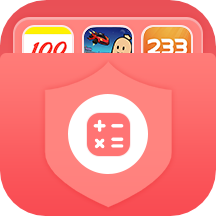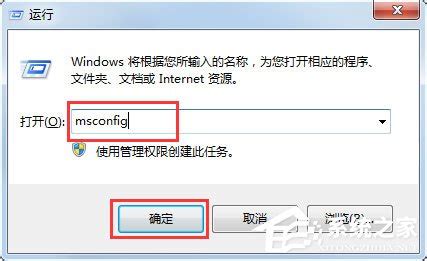Win7右下角小喇叭图标消失如何解决?
当使用Windows 7操作系统的电脑右下角的小喇叭图标(音量控制图标)不见时,这无疑会给日常操作带来一些不便。不过,这个问题并非无法解决,下面我们将从多个维度探讨可能导致这一问题的原因及其相应的解决方法。
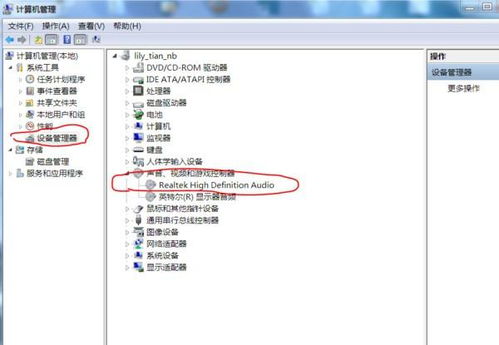
系统图标隐藏
首先,最常见的原因之一可能是系统图标被隐藏了。这种情况下,我们可以通过简单的设置来恢复音量图标的显示。具体操作如下:
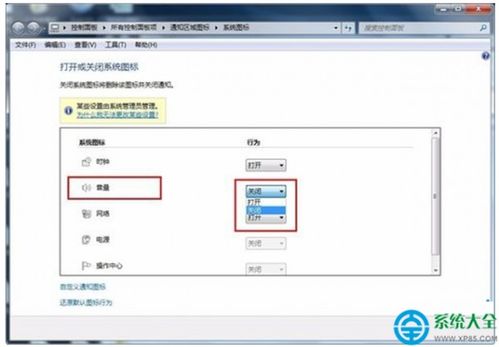
1. 查看自定义设置:
在电脑任务栏的右下角找到一个“上下倒立三角形”的符号(也称为“显示隐藏的图标”)。
点击该符号,进入选择自定义页面。
在弹出的自定义页面中,找到小喇叭图标,并将其设置为“显示通知和图标”。
点击确定保存设置,此时音量图标应该会出现。
系统进程错误
有时,系统进程错误也可能导致音量图标消失。这时,我们可以尝试通过任务管理器来重启相关进程,从而恢复图标显示。
1. 结束并重启explorer进程:
按`Ctrl+Shift+Esc`或`Ctrl+Alt+Del`启动任务管理器。
在任务管理器中选择“进程”选项卡,找到`explorer.exe`进程,选中后点击右键,选择“结束进程”。
此时桌面上的所有图标都会消失,不要慌张,这是正常现象。
接下来,在任务管理器中选择“文件”——“新建任务运行”,输入`explorer.exe`,点击确定按钮。
桌面会恢复正常,音量图标应该也出现了。
注册表问题
Windows注册表负责存储许多系统设置和配置,如果注册表中的某些键值出现问题,也可能导致音量图标消失。
1. 删除相关注册表键值:
按`Win+R`键,打开运行窗口。
输入`regedit`,点击确定打开注册表编辑器。
导航到以下路径:`HKEY_CURRENT_USER\Software\Classes\Local Settings\Software\Microsoft\Windows\CurrentVersion\TrayNotify`。
在该路径下,找到名为`IconStreams`和`PastIconStream`的键值,右键点击选择删除。
重启电脑以使更改生效。
声卡驱动问题
声卡驱动程序的错误或缺失也可能导致音量图标消失。如果上述方法都无法解决问题,我们可以考虑检查并重新安装声卡驱动。
1. 检查声卡驱动状态:
右键点击计算机,选择“属性”,然后点击“设备管理器”。
在设备管理器中,找到“声音、视频和游戏控制器”选项,查看声卡是否正常工作。
如果声卡前面有黄色感叹号或问号,表示声卡驱动有问题。
2. 重新安装声卡驱动:
如果声卡驱动有问题,可以尝试重新安装声卡驱动。
建议从电脑制造商的官方网站上下载并安装适合您电脑的最新驱动程序。
安装完成后,重启电脑以生效。
3. 检查Windows Audio服务:
按`Win+R`键,打开运行窗口。
输入`services.msc`,点击确定。
在服务列表中,找到并双击打开“Windows Audio”服务。
检查服务的启动类型是否设置为“自动”,并确保服务正在运行。
如果没有,请将其设置为“自动”,并启动服务。
其他解决方法
除了上述方法外,还有一些其他可能的解决方法,可以根据具体情况尝试。
1. 使用系统恢复:
如果问题出现在最近的系统更新或软件安装之后,可以尝试使用系统还原功能恢复到之前的状态。
打开控制面板,选择“系统和安全”——“系统”——“系统保护”——“系统还原”。
选择一个合适的还原点,按照提示完成还原操作。
2. 检查启动项:
如果曾用软件删除过启动项目,可能不小心删除了音量图标的启动项。
此时,需要在控制面板中重新设置“将音量图标放入任务栏”选项。
打开控制面板,选择“声音”——“播放”,在“通信”选项卡中,勾选“使音量图标放入任务栏”。
3. 替换sndvol32.exe文件:
如果以上方法都无法解决问题,可以尝试替换`sndvol32.exe`文件。
在另一台正常工作的Windows 7电脑上,找到C:\Windows\System32目录下的`sndvol32.exe`文件。
将其复制到U盘,然后拷贝到出现问题的电脑上的相同目录下。
重启电脑后,查看音量图标是否恢复。
注意事项
在解决音量图标消失的问题时,需要注意以下几点:
备份重要数据:在进行系统还原或注册表修改等操作时,建议先备份重要数据,以防意外情况发生。
谨慎操作:对注册表的修改需要特别小心,因为错误的修改可能导致系统不稳定或无法启动。
更新驱动程序:确保从官方渠道下载并安装最新的驱动程序,避免使用非官方或未经认证的驱动程序。
检查硬件:如果以上方法都无法解决问题,可能是硬件故障,建议联系专业人员进行检查和维修。
通过上述方法,我们可以从多个维度解决Windows 7电脑右下角音量图标消失的问题。希望这些方法能够帮助您恢复音量图标的显示,从而更加方便地进行日常操作。
- 上一篇: 立升全屋中央净水器应该如何安装?
- 下一篇: 如何观看中国女排VS俄罗斯女排精彩比赛直播回放
-
 找回电脑任务栏消失的声音喇叭图标方法资讯攻略10-28
找回电脑任务栏消失的声音喇叭图标方法资讯攻略10-28 -
 找回电脑任务栏声音喇叭图标的解决方法资讯攻略11-03
找回电脑任务栏声音喇叭图标的解决方法资讯攻略11-03 -
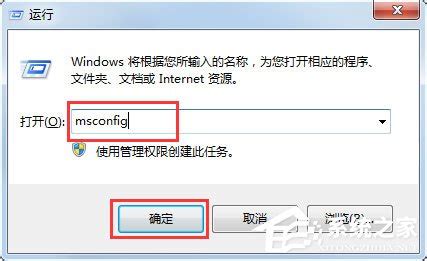 Win7系统中回收站图标消失解决方案资讯攻略11-25
Win7系统中回收站图标消失解决方案资讯攻略11-25 -
 Win7桌面图标不见了?教你快速找回的方法!资讯攻略11-26
Win7桌面图标不见了?教你快速找回的方法!资讯攻略11-26 -
 Win7输入法图标失踪?快速找回秘籍!资讯攻略11-26
Win7输入法图标失踪?快速找回秘籍!资讯攻略11-26 -
 找回消失桌面图标,轻松解决小困扰!资讯攻略11-25
找回消失桌面图标,轻松解决小困扰!资讯攻略11-25